TIN CÔNG NGHỆ
Cách tắt, bỏ gạch đỏ trong Word trên laptop Window mới nhất
Cách tắt bỏ gạch đỏ trong Word trên laptop Window mới nhất
Bạn thường xuyên phải làm việc với trình duyệt Word. Bạn cảm thấy khó chịu khi những gạch đỏ xuất hiện liên tục. Và bạn không biết cách bỏ gạch đỏ trong word? Điều này đặc biệt gây ra phiền toái khi bạn muốn nhập liệu nhanh hoặc là đang làm việc với những văn bản chuyên ngành. Cùng chúng tôi tìm hiểu cách tắt và bỏ gạch đỏ trong Word trên laptop Window nhé!

Tại sao bạn nên tắt dấu gạch chân đỏ kiểm tra trong Word?
Dấu gạch đỏ là một tính năng được dùng trang bị trong Word. Và được dùng để dò lỗi chính tả mà người dùng mắc phải trong quá trình soạn thảo. Tuy nhiên đối với những người làm việc với nhiều thuật ngữ mang tính chuyên ngành hoặc tên riêng. Thì việc xuất hiện dấu gạch đỏ có thể gây mất tập trung và làm giảm hiệu quả của công việc. Đó cũng chính là một trong những lý do mà bạn nên tắt dấu gạch đỏ trong Word.

Cách để bạn bỏ gạch đỏ trong Word ở trên máy tính Windows
Cách bỏ gạch đỏ trong Word 365, 2019, 2016, 2013
Bạn mở file tài liệu trong Word sau đó nhấn chọn File trên thanh công cụ
Tiếp theo, bạn nhấp chuột vào mục Options ở góc dưới bên trái màn hình

Bạn nhấp chuột vào mục Options ở góc dưới bên trái màn hình
Lúc này hộp thoại của Options sẽ hiện lên. Bạn nhấn vào chọn Proofing. Sau đó bạn bỏ đánh dấu các mục trong When correcting spelling and grammar in Word.
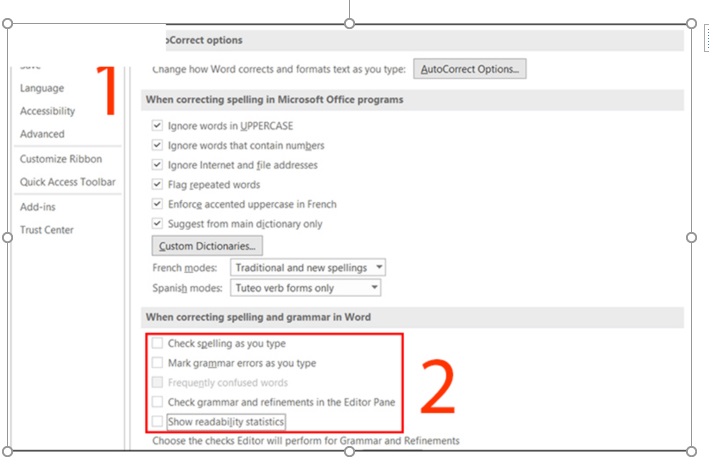
Sau khi bạn bỏ đánh dấu, bạn nhấn chọn OK để hoàn tất.
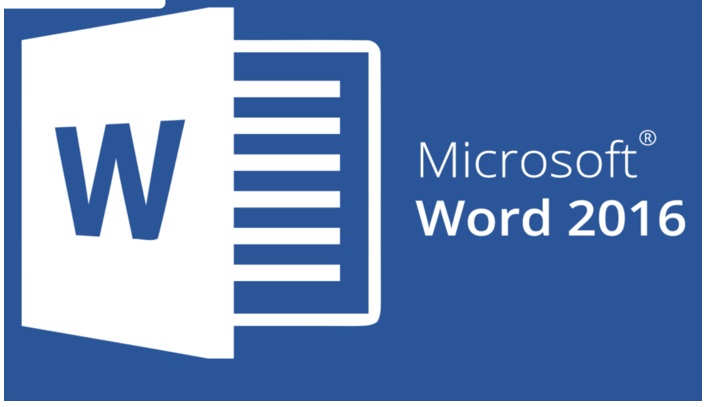
Cách xóa gạch đỏ trong Word 2010, 2007
- Bạn nhấn chọn File trên thanh công cụ. Bạn Chọn Options
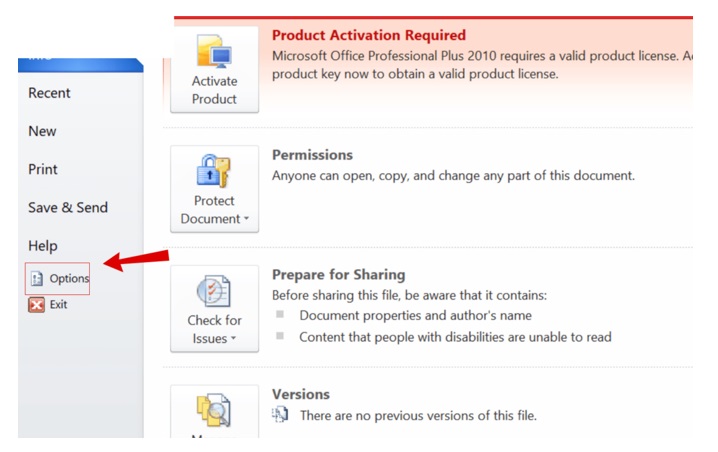
- Bạn Chọn Proofing rồi bỏ đánh dấu các mục trong When correcting spelling and grammar in Word như hình bên dưới
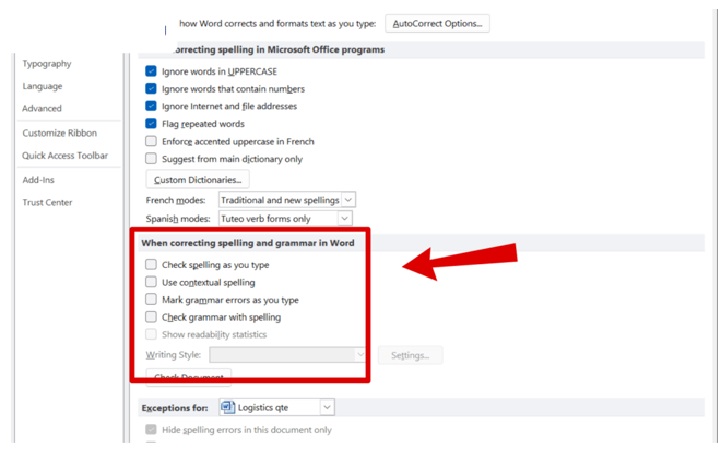
- Sau khi bạn đã hoàn tất quá trình điều chỉnh trên Word. Bạn nhấp OK
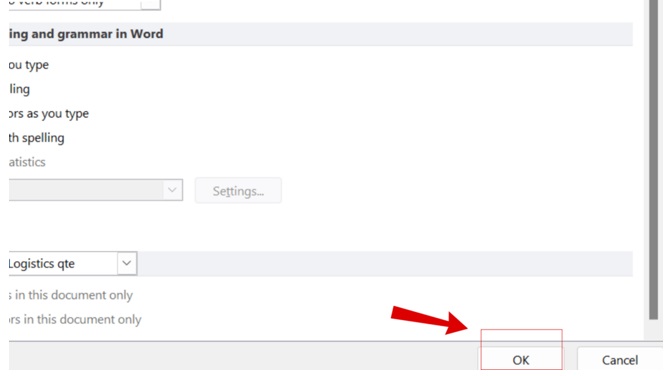
Trên đây là các hướng dẫn chi tiết cách tắt, bỏ gạch đỏ trong Word trên laptop Window mới nhất. Người dùng đang gặp phải tình trạng như này có thể tham khảo. Hy vọng bạn sẽ áp dụng thành công các cách ở trên để tắt, bỏ gạch đỏ trong Word.
xem thêm: Tải video với ứng dụng Snaptube tiện lợi, nhanh chóng
Tải ngay về cách làm slide tự động bằng Gamma AI siêu dễ
Lưu ngay về các cách tải ảnh TikTok không dính logo miễn phí
Hướng dẫn để bạn biết cách hủy kết bạn trên Zalo cực nhanh, đơn giản, dễ thực hiện

